
こんな悩みを解決するために徹底解説します。
ワードプレスブログで絵文字は使うべきなのか?使い方と注意点をまとめました。
- ブログで絵文字は使っても大丈夫?
- 絵文字の正しく使う方法を解説
- 絵文字を使う注意点もあり
絵文字を使った記事を見たことはありませんか?
『😄』や『🎶』など種類は様々です。
ビジネス記事で使われることはほぼありませんが、現代では『スマホ』が普及しています。
そのため絵文字に違和感がなく、『見やすい記事』になる要素なのかもしれません。
とはいえ『注意点』もあるのでチェックしておきましょう!
以下の項目で解説します。
- ワードプレスブログの絵文字について
- ワードプレスブログの絵文字の使い方
・Macの場合
・Windowsの場合 - ツールを使って絵文字を入力する方法
・Webツールを使う
・プラグインを使う - ワードプレスのブログで絵文字を使うときの注意点
- ワードプレスブログの絵文字まとめ

\コスパの良さを丁寧に解説中/
目次
ワードプレスブログの絵文字について

ワードプレスのバージョン4.2以降では、デフォルトでTwitter絵文字(twemoji)を使うことができます。
プラグインも導入も不要で、誰でも使用することが可能になりました。
しかし中には『対応していない絵文字』も存在するので注意が必要です。

ワードプレスブログの絵文字の使い方

ワードプレスブログで絵文字を使う方法を以下の2つのデバイス別に解説します。
- パソコンで入力する場合
- スマホで入力する場合

パソコンで入力する場合
パソコンは日本語入力で絵文字に変換することができます。
以下の2つの場合で解説します。
- Macの場合
- Windowsの場合

Macの場合
Macでワードプレスに絵文字を入力するには2つの方法があります。
- テキストで変換する
- 「文字ビューア」を使用する。
テキストで変換する場合、例えば『チェック』と入力すれば『✅』が変換に表示されます。
他にも、『😀(かお)』や『✨(キラキラ)』など色々とあります。

また、『文字ビューア』を使用する場合は以下の手順で使用しましょう。
メインメニューのから『編集』→『絵文字と記号』をクリック。
(「control+command+スペースキー」でも開きます。)
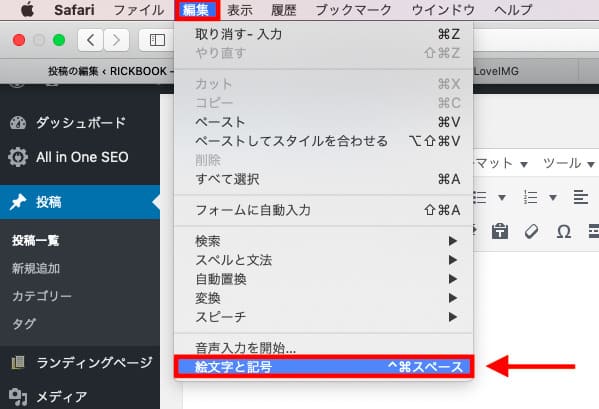
『絵文字と記号』
絵文字を挿入したい位置をクリックし、使いたい絵文字を選んで挿入しましょう。
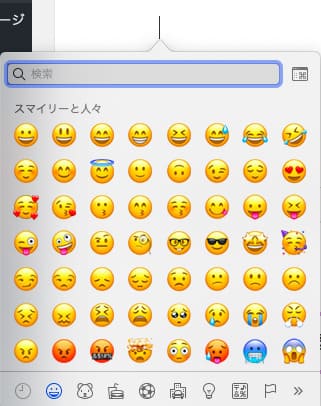
使いたい絵文字を選択

Windowsの場合
Windowsの場合は以下の2つで方法が少しだけ異なります。
- Windows10の場合
- Windows8の場合

Windows10の場合は以下の手順です。
まず、タスクバーの右にある『通知』から『デスクトップモード』に切り替えます。
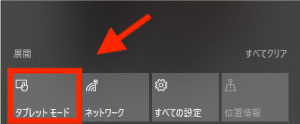
『デスクトップモード』
右クリックで『タッチキーボードボタンを表示』を選択します。
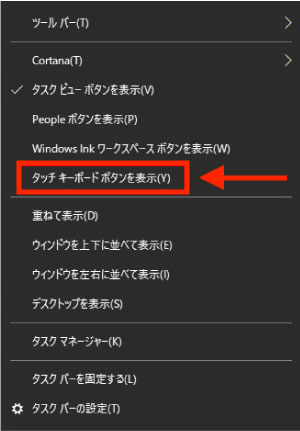
『タッチキーボードボタン』
タスクバーの『キーボードアイコン』をクリック。
『キーボードアイコン』
キーボードの『絵文字ボタン』を選択しましょう。
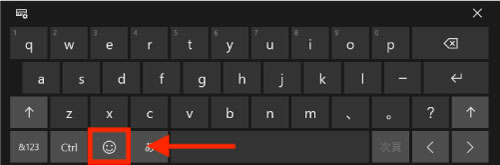
『絵文字ボタン』
使いたい絵文字を選択して挿入しましょう。
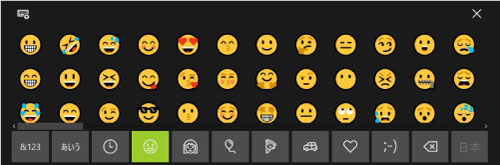
絵文字を選択して挿入
Windows8の場合もWindows10とほぼ同じです。
『タッチキーボード』をメニュー内の『ツールバー』から取り出すこと以外は全て同じになります。

スマホで入力する場合
ブログをスマホやタブレットで執筆されている方もいるかと思います。
その場合は、通常の使用時と同様に絵文字を入力してください。
入力された絵文字はワードプレス内で『画像』として変換されます。
注意点として機種によって正しく表示されないものもあるので、必ずプレビューで確認するようにしましょう。

ツールを使って絵文字を入力する方法

解説した方法以外にも絵文字を入力する方法があります。
以下の2つになります。
- WEBツールを使用する
- プラグインを使用する

WEBツールを使用する
WEBから絵文字をコピペして使用するだけで誰でもできます。
以下の3つが手軽でおすすめです。
こちらは『絵文字コピペ』のページですが、使いたい絵文字を選択するだけです。
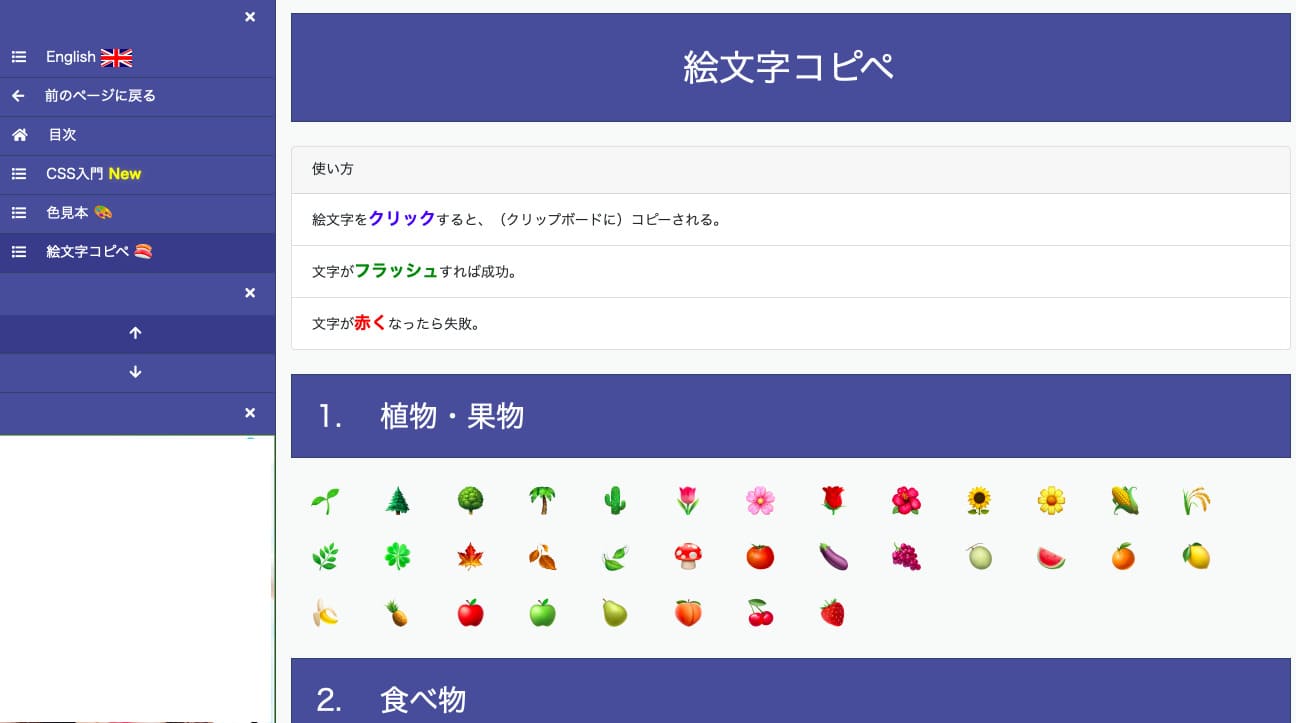
『絵文字コピペ』サイト

プラグインを使用する
プラグインの『Native Emoji』で絵文字を入力することができます。
しかし、現在(ワードプレスVer.5.3以上)ではうまく動作しないようです。
他の記事で『Native Emoji』を推奨していることがありますが、現在は動作不良を起こすようなので注意しましょう。
とはいえ、冒頭で解説した通り現在はプラグインなしで絵文字は簡単に入力できるので、不要です。

ワードプレスのブログで絵文字を使うときの注意点

ワードプレスで絵文字を使うときの注意点は以下の3つです。
- サイトが重くなる
- 文字化けしてしまう
- 表示されない場合がある

サイトが重くなる
絵文字を入力すると、サイトの表示速度に影響を与えます。
1つ使用したぐらいで大きくは変わらないようですが、『乱用』は控えた方が良さそうです。

文字化けしてしまう
記事で「□□□」みたいな表記を見たことはありませんか?
あれは絵文字の『文字化け』です。
実は絵文字の種類は常に増えていて、ワードプレスが対応していない絵文字もあります。
対応していない絵文字は『文字化け』を起こしてしまいます。

表示されない場合がある
自身のパソコンやスマホで表示されても、他人のデバイスでは表示されないことがあります。
これはデバイス側が未対応の場合などに起こります。
こればかりは確認しようがないので、珍しい絵文字は使用を控えた方が良いでしょう。

ワードプレスのブログで絵文字を使う方法まとめ

お疲れさまでした。
ワードプレスブログで絵文字を使う方法と注意点を解説しました。
(結論)
絵文字は無駄に乱用しない。
使うなら王道絵文字をほどほどに。
現代では『スマホ』が多く普及しているため『絵文字』もブログの個性になります。
使う絵文字は数個に絞って運用することがオススメです!
少しでも参考になれば幸いです。
👑人気記事
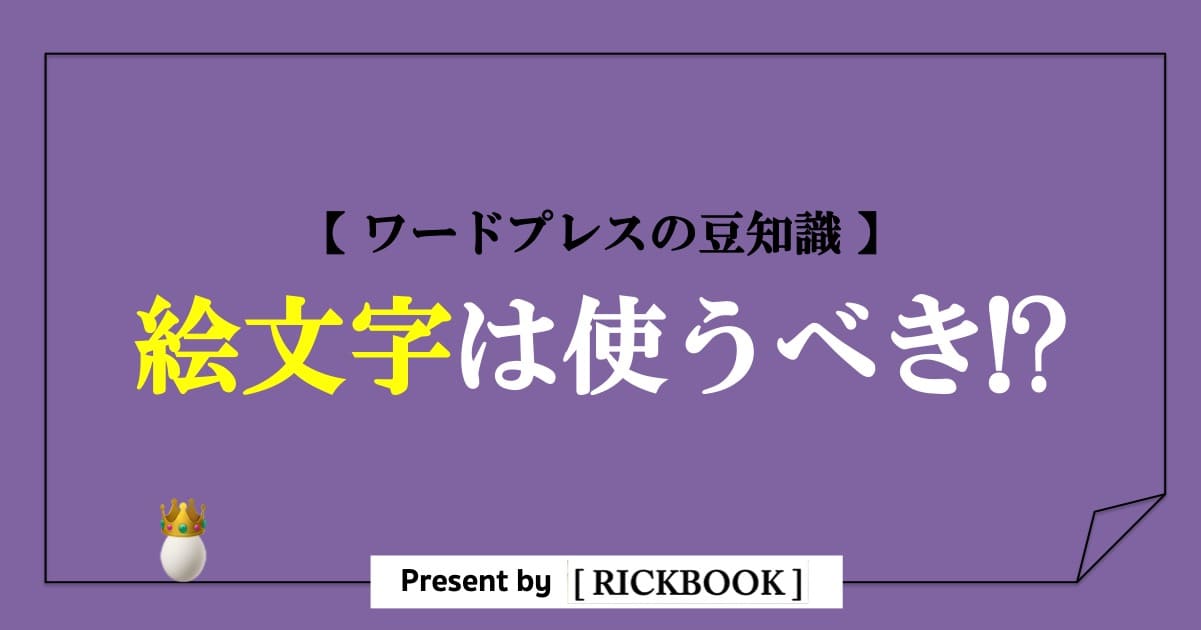
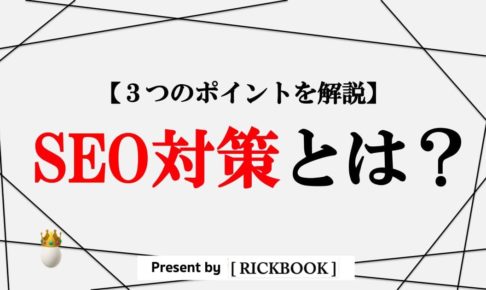










・絵文字を使っても悪影響はないの?